Mobiltelefone wachsen heutzutage blitzschnell, aber das bedeutet nicht, dass die Leute das Telefon so schnell wechseln. Obwohl iPhone 12 und iPhone 12 Pro bereits veröffentlicht wurden, verwenden die Leute wie iPhone-Benutzer immer noch Telefone wie iPhone 7, iPhone 8 usw. Einige nutzen das iPhone seit drei oder vier Jahren. Dies ist bei meinem Freund der Fall. Er benutzt sein iPhone 6 seit über drei Jahren und es ist an der Zeit, das Telefon zu wechseln. Also plant er, ein iPhone 12 oder ein iPhone 12 Pro zu kaufen.
Auf der anderen Seite muss ein iPhone bei längerer Nutzung viele Daten speichern. Das iPhone 6 meines Freundes hat viele wertvolle Daten. Er beabsichtigt daher, alle seine Daten auf sein neues iPhone 12 oder iPhone 12 Pro zu übertragen. Aber es gibt so viele Daten, wie überträgt man sie schnell? Neben dem iPhone 7 können auch iPhone SE / 8 / XR / X / 11 Benutzer dieses Bedürfnis haben. Gibt es also eine einfache und effiziente Möglichkeit, Daten vom iPhone SE / 7/8 / XR / X und sogar vom iPhone 11 mit dem iPhone 12 zu synchronisieren ? Keine Sorge, in diesem Tutorial zeigen wir Ihnen eine einfache und zuverlässige Lösung, um dieses Problem schnell zu beheben.
FonePaw DoTrans ist ein Tool, mit dem Sie Videos, Filme, Hörbücher, Musik, Fernsehsendungen, iTunes U, Podcasts, Sprachnotizen usw. von Ihrem iPhone auf Ihren Computer oder Ihr neues iPhone übertragen können. Laden Sie FonePaw DoTrans herunter und installieren Sie es auf Ihrem PC oder Mac. Starten Sie dann das Programm auf Ihrem Computer (wenn Sie einen Mac verwenden, führen Sie die Software über das Launchpad aus).
Kostenlose TestversionKostenlose Testversion
Schritt 1. Verbinden Sie das iPhone 12 und das alte iPhone mit dem Computer
Verbinden Sie beide iPhones über USB-Kabel mit Ihrem Computer. Jetzt erkennt FonePaw DoTrans automatisch beide iOS-Geräte und zeigt sie auf dem Programmbildschirm an.
Tippen Sie auf den Datentyp, den Sie übertragen möchten, zum Beispiel “Fotos”, “Kontakte”, “Nachrichten” usw. Anschließend analysiert die Software die Daten auf Ihrem alten iPhone.
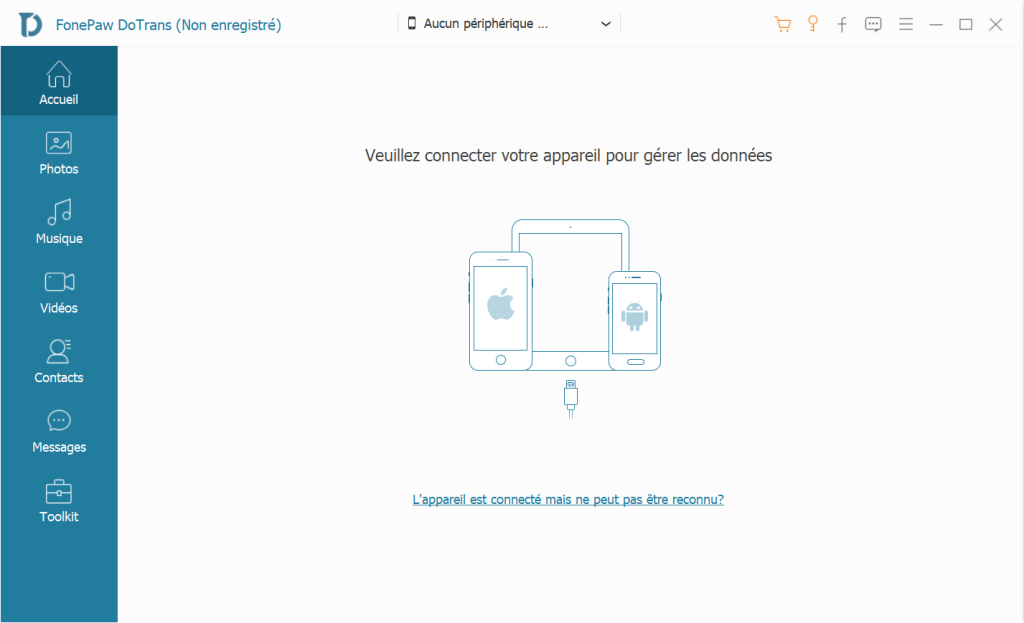
Schritt 2. Übertragen Sie Daten vom alten iPhone auf das iPhone 12
Wählen Sie die Dateien aus, die Sie vom Quellgerät übertragen möchten und klicken Sie auf das Symbol „Auf Gerät exportieren“ → „Ihr neues iPhone benennen“, dann beginnt die Software mit der Übertragung der von Ihnen ausgewählten HEIC-Bilder und -Fotos von Ihrem alten iPhone auf Ihr iPhone 12.

Das ist alles ! Mit wenigen Klicks werden Ihre Daten mit dem leistungsstarken FonePaw DoTrans-Tool auf das neue iPhone 12/12 Pro / 11 übertragen. Wenn Sie Fragen zur Datenübertragung haben, können Sie im untenstehenden Feld einen Kommentar hinterlassen.
Freier Versuch